
V rámci svojho úsilia o uvedenie systému Windows na trh mobilných zariadení spoločnosť Microsoft raz vytvorila obchod Windows Store, jediný zdroj obsahu pre operačný systém, v ktorom môžu používatelia komplexne inštalovať všetky potrebné softvérové produkty. Dnes je v obchode Windows Store miesto na inštaláciu minimalistických aplikácií, hier a rozšírení pre prehliadač Microsoft Edge. A iba. Ambiciózne plány spoločnosti Microsoft premeniť obchod Windows Store na jednotný webový trh s obrovským sortimentom, kde by sa používatelia mohli tiež zoznámiť s programami pre stolné počítače (len sa zoznámiť a stiahnuť z webových stránok vývojára), bohužiaľ, zatiaľ ostali projektom, nie implementácie. Obchod zatiaľ nie je platformou na prezeranie softvéru, ktorý pracuje so stolovým prostredím systému, a je stále rozptýlený po celom internete - na webových stránkach vývojových spoločností, soft portálov, torrent trackerov atď. Všetky tieto zdroje musia byť prístupné nielen raz pre sťahovanie inštalačných programov, ale tiež pravidelne za účelom ich aktualizácie, ak vývojári tento proces neposkytujú automaticky. Ďalej budeme hovoriť o aktualizácii programov Windows tretích strán - o tom, ako často je potrebné ich aktualizovať, ako to robiť manuálne a pomocou špeciálnych nástrojov..
1. Prečo a ako často potrebujem aktualizovať softvér tretích strán?
Aktualizácia softvéru tretích strán je menej užitočná ako aktualizácia systému Windows, ale v niektorých prípadoch môže byť tento proces významný z hľadiska výkonu programov alebo ich jednotlivých funkcií. A niektoré staré programy, ktoré vývojári momentálne nepodporujú, nemusia byť nainštalované ani v moderných verziách systému Windows, pretože v predvolenom nastavení neposkytujú činnosť softvérových platforiem potrebných na ich prácu. Napríklad, ako je to v prípade .NET Framework 3.5. V aktualizáciách softvéru vývojári opravujú chyby, odstraňujú konflikty s hardvérom, prispôsobujú ich zmenám v prostredí operačného systému a softvéru, v ktorých tieto programy fungujú, pridávajú nové funkcie.
Ako často potrebujete aktualizovať softvér tretích strán? Verzie programov a hier sú často predstavované postupnosťou čísel typu „xx.xx“, napríklad Counter-Strike 1.6. Programy a hry môžu mať prechodné verzie, ktoré sa vyznačujú sekvenciou čísel, ako napríklad „xx.xx.xx“, napríklad CCleaner v5.24.5841. Sprostredkované verzie spravidla neobsahujú žiadne významné zmeny, s výnimkou menších opráv, ktoré si pravdepodobne nevšimne široké publikum používateľov. Ak program alebo hra funguje dobre, nemôžete strácať čas aktualizáciou pre každú prechodnú verziu. Výnimkou môžu byť programy, ako sú antivírusy, správcovia hesiel, klienti bankových a platobných systémov atď..
Ich tvorcovia sa snažia zmeniť kardinálne aktualizácie veľkých softvérových balíkov na významnú udalosť, aby pritiahli pozornosť mas. Takéto softvérové balíky môžu mať čitateľné a nezabudnuteľné sériové čísla verzií, napríklad Corel VideoStudio Ultimate X10, alebo môžu obsahovať rok vydania v názve, napríklad Acronis True Image 2017. S týmto druhom softvéru musíte pracovať osobitne, pretože sa môže ukázať, že musíte prejsť na novú verziu. získanie nového licenčného kľúča.
2. Manuálna aktualizácia softvéru tretích strán
Softvér, ktorý nezabezpečuje automatické aktualizácie, môže jednoducho ponúknuť funkciu kontroly nových verzií. V programoch s klasickým rozhraním je to zvyčajne posledná časť ponuky Pomocník. Ak ani takáto príležitosť neexistuje, v tej istej časti pomocníka ponuky nájdete adresu oficiálnej webovej stránky programu, navštívte ju a skontrolujte, či sa objavila najnovšia verzia..
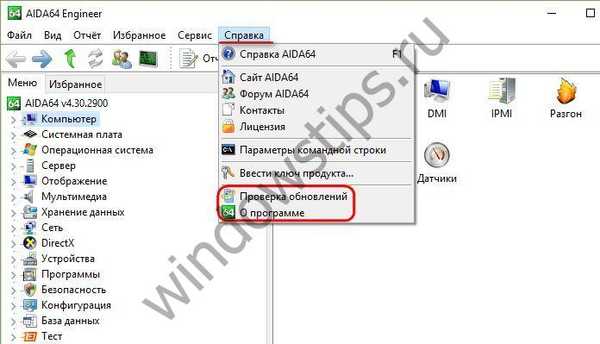
3. Aktualizácia softvéru tretích strán pomocou špeciálnych programov
Na zjednodušenie sledovania a inštalácie aktualizácií môžu používatelia, ktorí chcú mať na svojom počítači iba najnovší softvér, používať špeciálne programy. Takéto programy zvyčajne prehľadávajú systém, identifikujú softvér nainštalovaný v ňom a, ak existujú najnovšie verzie, ponúkajú ich na stiahnutie a inštaláciu do systému. Niektoré programy dokonca skúmajú nesystémové jednotky s cieľom nájsť aktualizácie pre prenosný softvér. Dodací systém pre čerstvú distribučnú súpravu pre rôzne aktualizácie softvéru tretích strán je usporiadaný odlišne. Niektorí si môžu stiahnuť distribúciu najnovších verzií softvéru priamo z oficiálnych webových stránok vývojárov a iní aktualizujú softvér pomocou jedinej databázy na internete (zvyčajne databáza veľkých softvérových portálov). Ten zvyčajne ponúka užívateľovi väčší zoznam podpory pre aktualizovaný softvér, ale, bohužiaľ, dokonca nie sú všeliekom, pretože existuje veľa programov a hier pre Windows.
Zvážte nižšie tri najlepšie programy na aktualizáciu softvéru Windows od tretích strán.
3.1. Kaspersky Software Updater
Odkaz na stiahnutie: http://support.kaspersky.ru/11827
Bezplatný nástroj Kaspersky Software Updater od popredného tvorcu antivírusových produktov - Kaspersky Lab - bol vytvorený s cieľom propagácie plateného softvéru, ale v starých dobrých tradíciách poskytovania vysoko kvalitných softvérových produktov bez ohľadu na podmienky ich platenia. Nástroj je vytvorený na princípe „Take and Use“, má pohodlné rozhranie a intuitívne ovládacie prvky. Kvalita často vedie priateľstvá s minimalizmom, takže tvorcovia tohto nástroja považovali za potrebné obmedziť sa iba na sto podporovaných programov spomedzi tých, ktoré si vyžaduje široké publikum. Ihneď po inštalácii aplikácie Kaspersky Software Updater môžeme začať vyhľadávať aktualizácie softvéru dostupného v systéme..
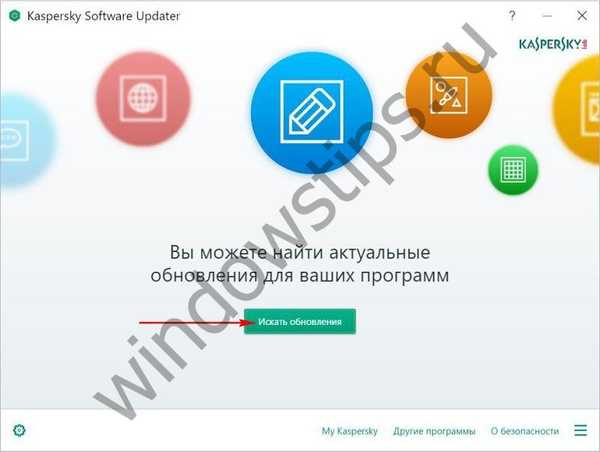 Kaspersky Software Updater
Kaspersky Software UpdaterNa základe výsledkov kontroly získame v pomocnom okne zoznam programov, pre ktoré sú k dispozícii nové verzie. A potom môžeme spustiť proces aktualizácie pre každý zo zistených programov kliknutím na tlačidlo „Aktualizovať“. Proces aktualizácie sa vykoná automaticky..
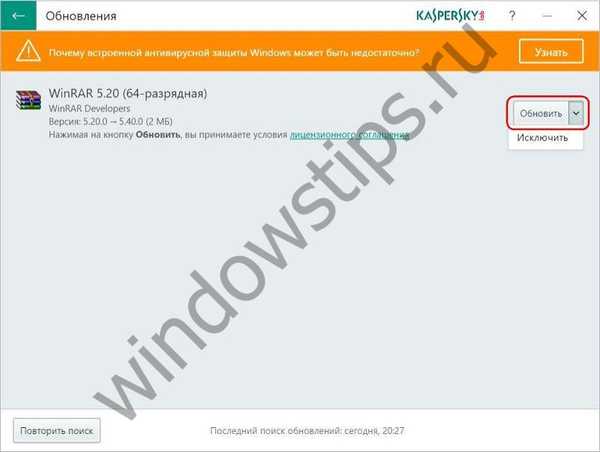 Kaspersky Software Updater
Kaspersky Software UpdaterMedzi ďalšie funkcie aplikácie Kaspersky Software Updater patrí jednorazová dávková aktualizácia všetkých zistených programov, pridanie jednotlivých programov do zoznamu vylúčených (už sa nebudú viac zúčastňovať kontroly), výber režimu vyhľadávania aktualizácií (všetky v rade alebo iba významné), automatické spustenie kontroly podľa nakonfigurovaného plánu. Kaspersky Software Updater sa registruje pri spustení a na pozadí monitoruje výskyt nových verzií softvéru dostupných v systéme.
3.2. FileHippo Správca aplikácií
Odkaz na stiahnutie: http://filehippo.com/download_app_manager
FileHippo App Manager je program spomedzi tých, ktorí pracujú v spojení s jedinou databázou inštalátorov softvéru, je to klientsky softvér softvérového portálu FileHippo.Com. Program je možné využívať zadarmo. Obdobie skenovania na zistenie nových verzií softvéru dostupného v systéme je nakonfigurované okamžite pri inštalácii FileHippo App Manager. Program sa načíta so systémom Windows, spustí sa na pozadí a upozorní vás na aktualizácie softvéru v systéme pomocou správy zo systémovej lišty..
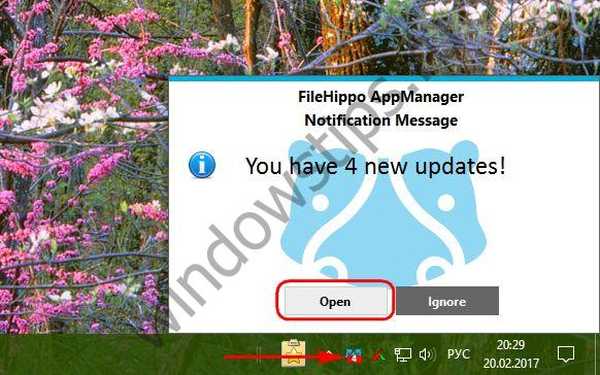
Na základe výsledkov kontroly systému sa v okne FileHippo App Manager zobrazí zoznam programov, pre ktoré boli zistené nové verzie. Pomocou tlačidla „Stiahnúť a spustiť“ môžete stiahnuť nové verzie a začať ich inštalovať do systému.
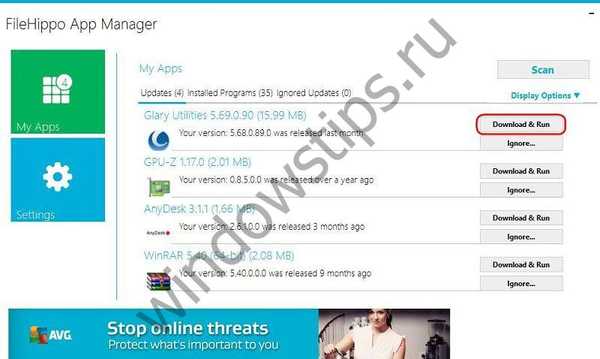 FileHippo Správca aplikácií
FileHippo Správca aplikáciíFileHippo App Manager ukladá stiahnuté distribúcie nových verzií softvéru do špeciálneho priečinka. Ak je to potrebné, jeho cesta špecifikovaná v predvolenom nastavení na jednotke C: \ sa dá zmeniť tak, aby sa distribúcie ukladali napríklad do jedného z nesystémových oddielov..
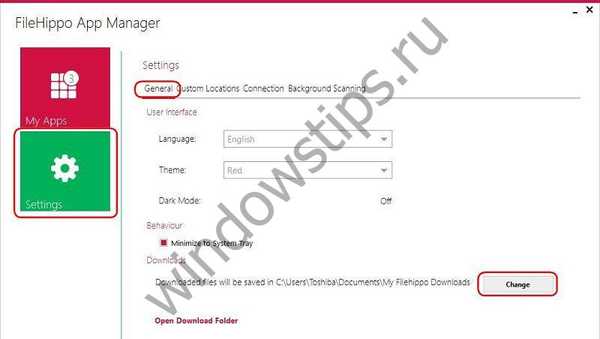 FileHippo Správca aplikácií
FileHippo Správca aplikácií3.3. SoftSalad Monitor
Odkaz na stiahnutie: http://www.softsalad.ru/software/softsalad-monitor.html
SoftSalad Monitor je klientsky program softvérového portálu Softsalad.Ru. Iné klientske programy s tým pracujú, ale SoftSalad Monitor má výhodu, že ich môže používať zadarmo. Je pravda, že počas inštalácie programu je potrebné dôkladne monitorovať, aby spolucestujúci neboli nainštalovaní v systéme.
Podobne ako iné programy na automatické aktualizácie softvéru sa SoftSalad Monitor počas inštalácie zaregistruje pri spustení a vykonáva svoju prácu na pozadí. Po nainštalovaní programu systém automaticky začne vyhľadávať nové verzie softvéru dostupného v systéme. Vo výsledkoch kontroly vedľa každého zo zoznamov programov budú k dispozícii možné akcie - stiahnutie novej verzie, ignorovanie budúcnosti a prechod na stránku Softsalad.Ru s popisom programu. Sťahovanie nových verzií je možné v dávkovom režime.
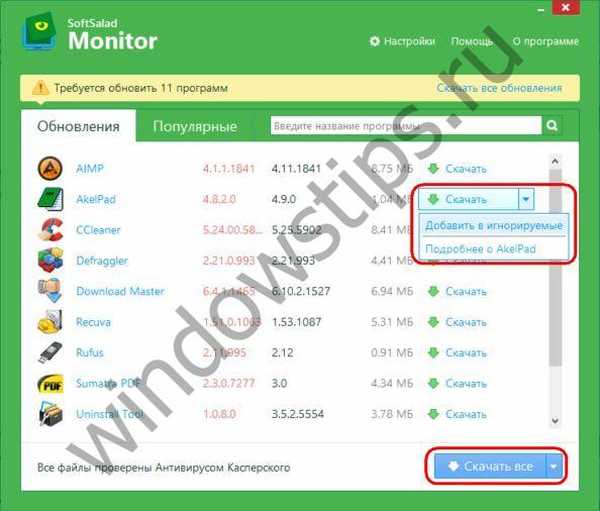
Proces inštalácie nových verzií softvéru sa začína priamo z rozhrania SoftSalad Monitor.
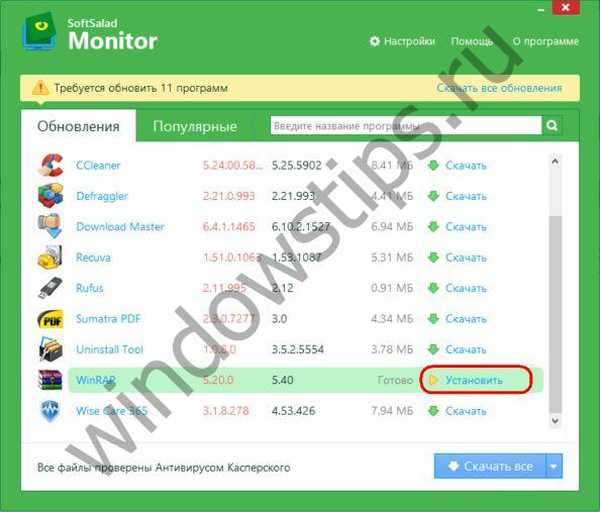
V prípade potreby môžete v nastaveniach programu zmeniť predvolenú cestu ukladania stiahnutej distribúcie.
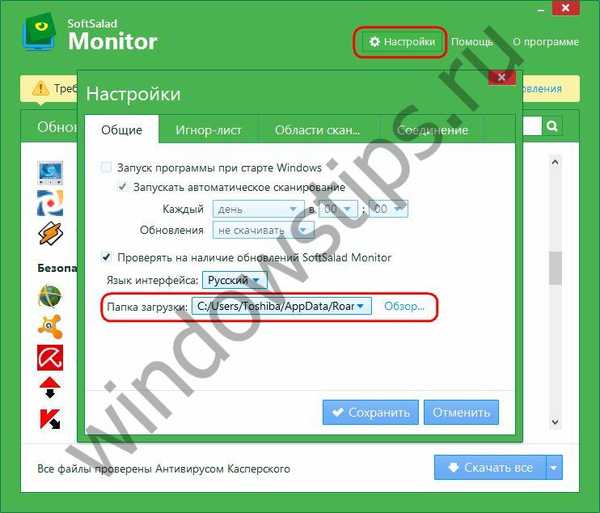 SoftSalad Monitor
SoftSalad MonitorZ týchto troch recenzentov je to najfunkčnejšie riešenie. SoftSalad Monitor prehľadáva systém na zastarané verzie nielen nainštalovaných programov, ale aj prenosných programov. SoftSalad Monitor je tiež adresár na stiahnutie a inštaláciu nového softvéru. Na karte „Populárne“ nájdeme niekoľko tematických zbierok najpopulárnejšieho softvéru. Na vyhľadávanie konkrétnych programov môžete použiť interný vyhľadávací nástroj SoftSalad Monitor.
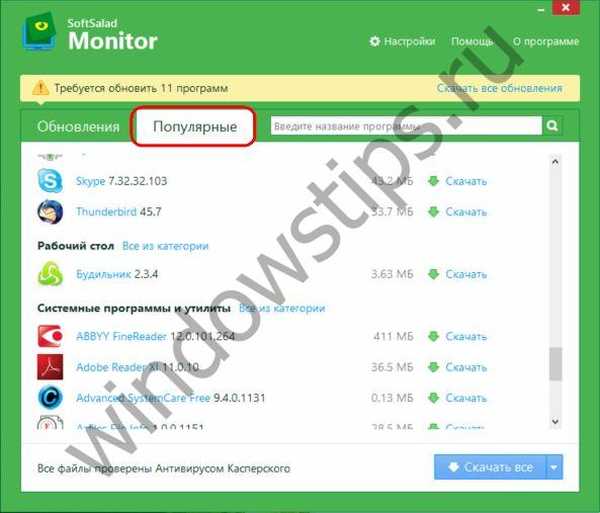
Prajem pekný deň!











